Excel: oblicz odchylenie standardowe i zignoruj zero
Możesz użyć poniższej formuły, aby obliczyć odchylenie standardowe zakresu w programie Excel i zignorować wszystkie komórki o wartości zerowej:
=STDEV(IF( A2:A13 >0, A2:A13 ))
Ta konkretna formuła obliczy odchylenie standardowe wartości z zakresu A2:A13 i zignoruje wszystkie komórki, które mają wartość zerową.
Poniższy przykład pokazuje, jak zastosować tę formułę w praktyce.
Powiązane: Dlaczego odchylenie standardowe jest ważne?
Przykład: Oblicz odchylenie standardowe i zignoruj zero w Excelu
Załóżmy, że mamy następującą listę wartości w Excelu:
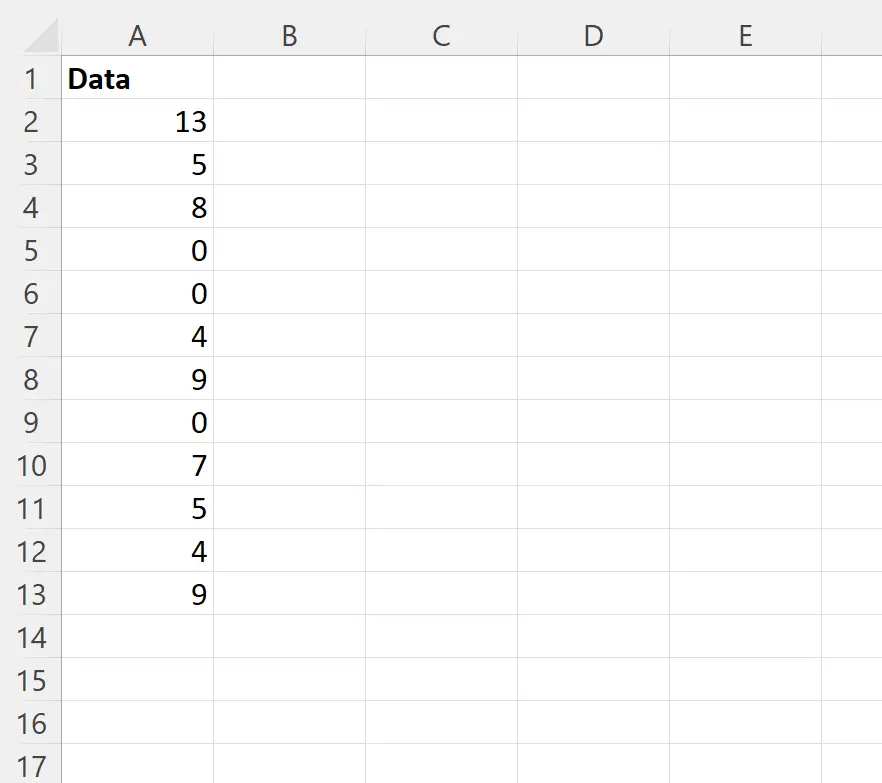
Załóżmy, że wpiszemy następującą formułę w komórce C2 , aby obliczyć odchylenie standardowe wartości w kolumnie A:
=STDEV( A2:A13 )
Poniższy zrzut ekranu pokazuje, jak zastosować tę formułę w praktyce:
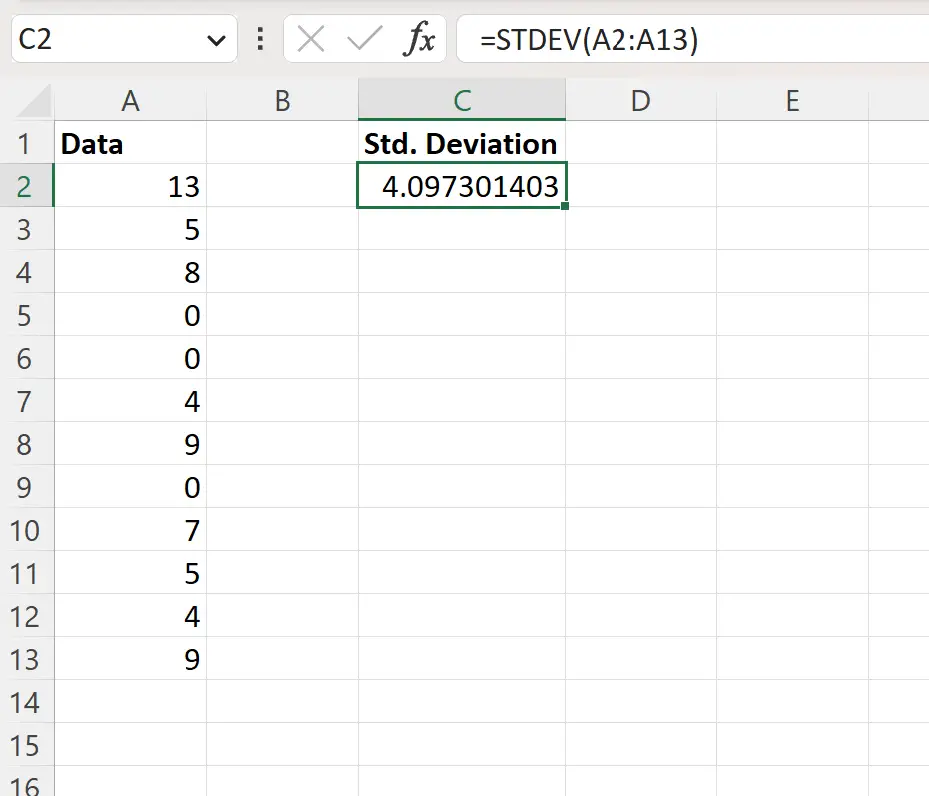
Formuła zwraca wartość 4097 .
Stanowi to odchylenie standardowe wszystkich wartości w kolumnie A.
Zamiast tego moglibyśmy jednak użyć poniższej formuły, aby obliczyć tylko odchylenie standardowe wartości w kolumnie A dla komórek, które nie są równe zero:
=STDEV(IF( A2:A13 >0, A2:A13 ))
Poniższy zrzut ekranu pokazuje, jak zastosować tę formułę w praktyce:
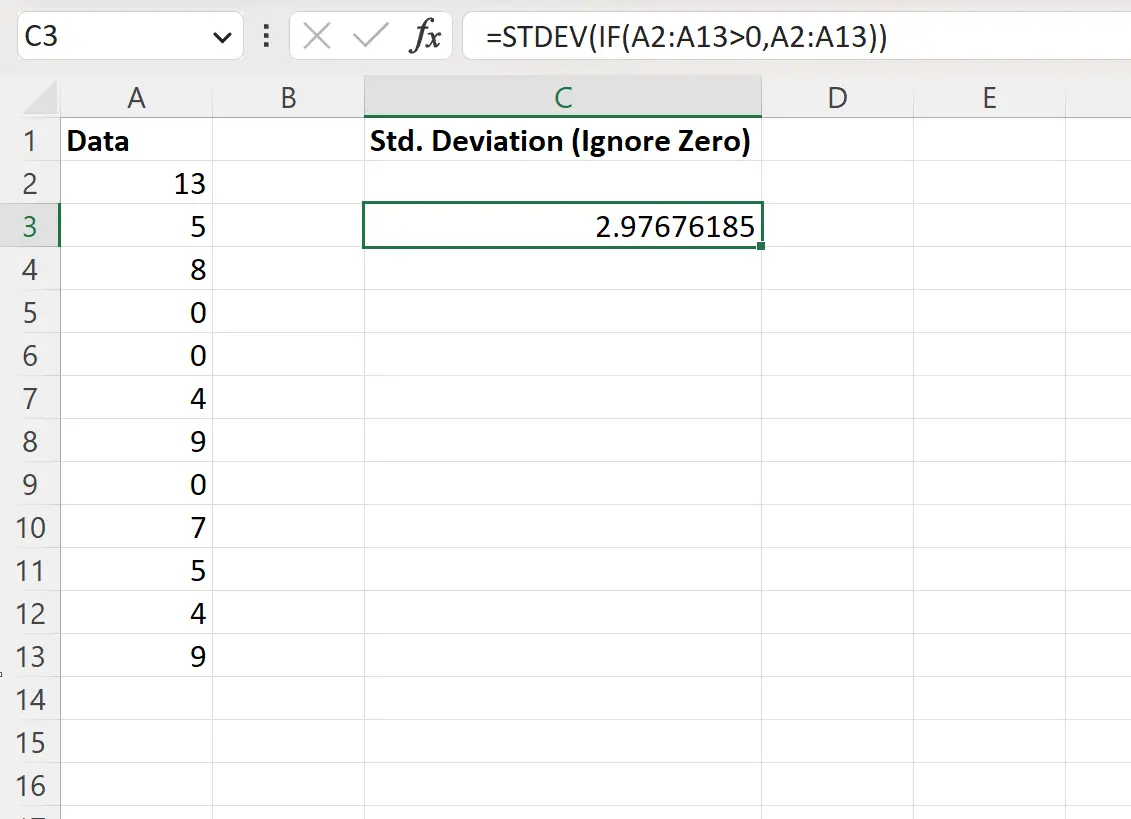
Formuła zwraca wartość 2976 .
Stanowi to odchylenie standardowe wszystkich wartości w kolumnie A, które nie są równe zero.
Dodatkowe zasoby
Poniższe samouczki wyjaśniają, jak wykonywać inne typowe zadania w programie Excel:
Jak obliczyć podsumowanie pięciu liczb w programie Excel
Jak obliczyć średnią i odchylenie standardowe w programie Excel
Jak obliczyć rozstęp międzykwartylowy (IQR) w programie Excel